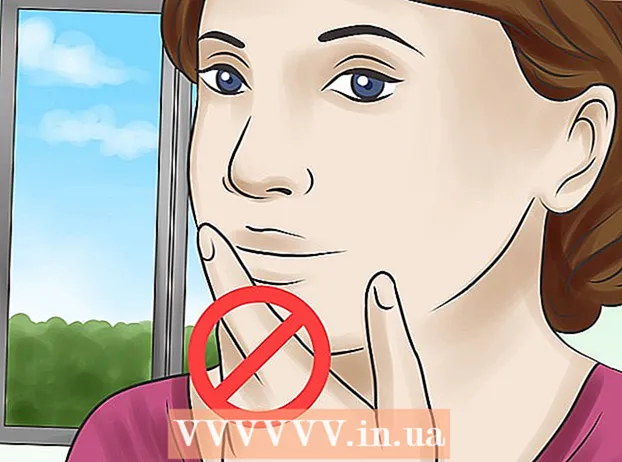Kirjoittaja:
Robert Simon
Luomispäivä:
15 Kesäkuu 2021
Päivityspäivä:
1 Heinäkuu 2024

Sisältö
iTunes on kirjasto- ja synkronointiohjelma, joka on suunniteltu käytettäväksi iOS-laitteiden, kuten iPhonen, iPadin ja iPodin kanssa. Voit synkronoida sisältöä nopeasti iOS-laitteeseesi Windows- tai OS X -käyttöjärjestelmällä. Yhdistämällä laite iTunesiin voit lisätä musiikkia, elokuvia ja muuta.
Askeleet
Osa 1/2: Laitteiden liittäminen
Varmista, että iTunes on päivitetty uusimpaan versioon. Jos iTunes on tällä hetkellä asennettuna vanhempaan versioon, sinulla saattaa olla yhteysongelmia. ITunesin päivittäminen on täysin ilmaista, mutta nykyisen uusimman version lataaminen vaatii Internet-yhteyden.
- Windows - Napsauta auta (Ohje) → Tarkista päivitykset (Tarkista päivitykset)
- OS X - Napsauta iTunes → Tarkista päivitykset

Liitä laite USB-portin kautta. Yhdistä iPodin, iPadin tai iPhonen mukana toimitetulla USB-kaapelilla tietokoneen USB-porttiin. Kytke portti suoraan tietokoneeseen. Jos kytket USB-keskittimen (jota käytetään lisäämään joitain USB-portteja tietokoneeseen, jotta käyttäjät voivat käyttää enemmän oheislaitteita), kapasiteettia ei ole riittävästi.- iTunes tukee useita muita MP3-soittimia kuin iOS-laitteita. Joissakin tapauksissa et voi synkronoida kaikkia musiikkitiedostoja laitteeseen, joka ei käytä iOS-käyttöjärjestelmää.

Asenna laite. Ohjelma kehottaa asentamaan iTunesiin liitetyn laitteen ensimmäistä kertaa. Käytettävissäsi on kaksi vaihtoehtoa, nimittäin "Asennus uutena" tai "Palauta varmuuskopiosta". Vaikka olisit käyttänyt puhelinta ennen yhteyden muodostamista iTunesiin, sinun tulisi silti valita "Asennus uudeksi". Pyyhkiessään kaiken sisällön ohjelma pyytää sinua antamaan laitteelle nimen.
Valitse laite. Laitteen nimi ilmestyy vasempaan palkkiin otsikon ”Laitteet” alle. Jos et näe laitepalkkia, napsauta Näytä (Näytä) → Piilota sivupalkki (Piilota näyttörivi).- Jos laite ei näy iTunesissa, sinun on laitettava se palautustilaan.
Osa 2/2: Sisällön synkronointi
Lisää tiedostoja iTunes-kirjastoon. Jos haluat lisätä tiedostoja laitteeseen, sinun on lisättävä ne iTunes-kirjastoon. Voit lisätä musiikkia, kuvia, elokuvia, sovelluksia, podcasteja, TV-ohjelmia ja kirjoja. Tästä oppaasta löydät yksityiskohtaiset ohjeet tiedostojen lisäämiseen kirjastoon.
- Kaikki iTunes-kaupasta ostettu sisältö lisätään kirjastoon automaattisesti.
Valitse synkronoitavat tiedot. Valitse laite vasemmasta sivupalkista. Sinun pitäisi nähdä ruudun yläosassa korttirivi, joka näyttää erityyppistä sisältöä, joka lisätään laitteeseesi. Pyyhkäise tunnisteiden läpi ja valitse, mitä haluat lisätä laitteellesi.
- Voit lisätä kaiken haluamasi sisällön tai tietyt tiedostot.
- Käytettävissä oleva kapasiteetti näkyy näytön alareunassa. Kun lisäät synkronointitiedoston, palkki täyttyy.
Napsauta Yhteenveto-välilehteä ja valitse sitten Synkronoi (Synkronoi) ikkunan alaosassa. iTunes alkaa kopioida synkronoitavaa sisältöä laitteellesi. Laitteessa olevat tiedostot, joita ei ole iTunesissa, poistetaan.
- Voit seurata synkronointia iTunes-ikkunan yläosassa.
Irrota laite. Kun synkronointi on valmis, napsauta hiiren kakkospainikkeella laitetta vasemmassa ruudussa ja valitse Poista (Peruuttaa). Tämän avulla voit irrottaa laitteen turvallisesti. Jos sitä ei ole valittu Poista Ennen kuin katkaiset yhteyden, vaarana on tietojen vioittuminen, vaikka todennäköisyys ei ole suuri.
Laitteen varmuuskopiointi. iTunes antaa sinun tehdä varmuuskopion iOS-laitteestasi, jos jokin menee pieleen. Varmuuskopioi laite valitsemalla laitteen nimi vasemmasta ruudusta, napsauttamalla Yhteenveto-välilehteä ja siirtymällä Varmuuskopiot-osioon. Valitse, mihin haluat varmuuskopioida tiedoston (tietokoneellasi tai iCloudissa) ja napsauta sitten Varmuuskopioi nyt.
- ICloudiin varmuuskopiointi tallentaa vain tärkeät asetukset. Sillä välin, jos päätät varmuuskopioida tietokoneellesi, kaikki tiedostot tallennetaan tietokoneellesi.